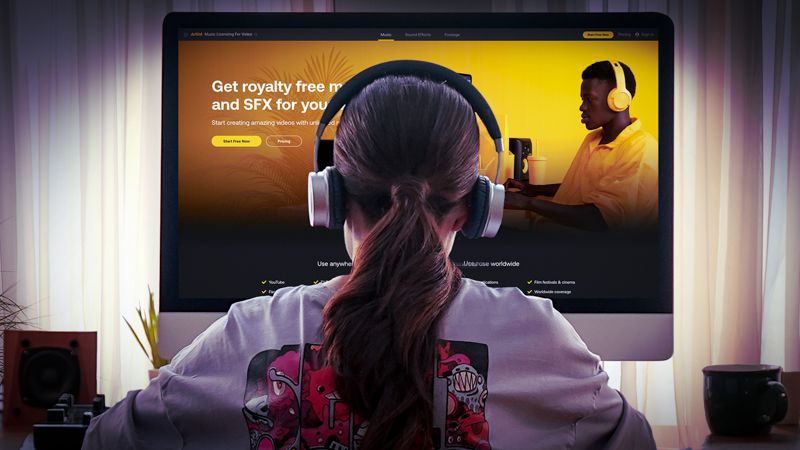※2024年4月に更新しました。また本ページにはプロモーションが含まれています。
Artlistの選曲方法と
お得な契約手順を徹底解説!

新しいお金の稼ぎ方として人気が上昇してきているのが動画編集です。
動画のプラットフォームも年々増加し、ビジネスに動画を活用するシーンが増えているのがその理由でしょう。
映像の品質を飛躍的に高めることができるのが音楽や効果音ですが、アーティストの曲を安易に使うと著作権の侵害になってしまう可能性があります。
そこで必要になるのがロイヤリティフリーの音楽です。
ロイヤリティフリーの音楽は許諾の範囲内で自由に使えるライセンスで、わずかな月額料金でアーティストの楽曲を動画に挿入できます。
ロイヤリティフリーの音楽ダウンロードサービスで特に人気が高いのがArtlistです。
Artlistは多くの映像クリエイターが活用しており、動画制作を仕事で請け負う方ならぜひ会員登録しておきたいサービスでしょう。
ここではArtlistの使い方や曲選びのコツについて、詳しく解説していきましょう。
Artlist アカウント作成・曲のダウンロード手順

Artlist
Artlistは商用利用できるロイヤリティフリー音楽をダウンロードできるサービスです。
主にダウンロードできるのは音楽とサウンドエフェクト(効果音)になっていますが、ここ最近はストックフッテージ(映像素材)も充実してきております。
どれもクオリティが高いので、制作する動画のBGMやアクセントに使うことで動画の品質をグッと高めることができるでしょう。
Artlistはサブスクリプションサービスになっているので、定額料金を支払えば約1万2000曲以上の音楽や効果音を好きなだけダウンロードできます。
ではArtlistの使い方やダウンロードの仕方を確認していきましょう。

Artlistの公式ページ「Start Free Now」へ

アカウント作成画面
先ずはアカウントを作る必要があるので公式サイトにアクセスします。
公式サイトの画面上部に、Start Free Nowというアイコンがあるので、クリックしましょう。
画面が変わるので、ユーザー名・メールアドレス・パスワードの3つを入力してFree Sign Upをクリックして進めていきます。
あるいは画面下部にある、GoogleかFacebookのアカウントでログインすることも可能です。
ちなみにアカウント作成だけなら料金が発生することもなく、クレジットカードの登録を求められることもありません。

Artlist ログイン状態
画面を進めるとStart Browsingが表示され、右上にアカウント登録したときに設定した名前が表示されています。
これがアカウント登録が完了した証拠です。
これで無料のアカウントが登録できましたので、サイト内を体験できます。
後は音楽を視聴してみて、気に入った音楽をダウンロードするだけです。

Artlist ダウンロードリンク
音楽を選択する画面の右端に、アイコンが幾つか並んでいます。
このアイコンの左端にある、矢印が下向きになっているアイコンをクリックしましょう。
無料アカウントでは、ウォーターマーク入りのMP3データがダウンロードできます。
ウォーターマークとは写真などで見たことがあると思いますが、著作権者が入れる透かしのことです。
MP3のような音声データでも音声透かしというものが入れられているので、そのままでは使うことができません。

Artlist 有料会員時のダウンロードファイルはMP3とWAVから選べる
有料アカウントのログイン状態でダウンロードのアイコンをクリックすると、商用ライセンス付き・ウォーターマークなしのデータをMP3またはWAVから選べます。
拡張子(圧縮コーデック)が異なる2つの音楽データを動画編集ソフトのPremiere Proで確認してみると、WAVは67.45MBでMP3は10.15MBとなっています。
サンプル:Earth & Heavens Song by Sémø, Ian Post|Artlist
WAVは44.1kHz 24bitとなっており、MP3に比べて圧縮率が低いデータになっています。
動画素材として利用する場合、元データはなるべく低圧縮であるほうが好ましく、Artlistは編集素材として最適なデータを準備してくれていることになります。

Adobe Auditionで読み込んだ状態
一方のMP3においてもAdobe Auditionで読み込んで確認してみると32bit フロート(浮動小数)で圧縮されており、320Kbpsの高ビットレートデータであるのが分かりました。

視聴用として使う分に申し分ないデータ品質です
なおArtlistは無料アカウントでダウンロードできるのはMP3のみで、無料アカウントはあくまでもArtlistの使い心地やユーザーインターフェースを体験できるものだと考えたほうが良いでしょう。
有料プランにアップグレードすることで、透かしなしのMP3データと高音質なWAVデータのダウンロードが可能です。
Artlistの使い方の基本的な部分なので、先ずは無料アカウントを利用して一通り体験してみるのをおすすめします。
Artlist 曲選びのコツ
では次にArtlistでダウンロードする曲を選ぶコツについて解説していきます。
前段でもお伝えしたように、Artlistでは約1万2000曲以上の選択肢があるのです。

最初は選び方が分からず、なかなか自分好みの曲や効果音を見つけられないかもしれません。
慣れてくると「これしかない!」という1曲を選べるようになるのですが、最初のうちは「もう選ぶの辛いのでどれでもいいや..」と妥協してしまうかもしれません。
そこでここではArtlistで動画のテーマに合う曲を選ぶためのおすすめの手順を解説しましょう。
Artlistの曲選びの基本

Artlistのメニューアイコン
まずはArtlistのページ上部、左端にあるメニューアイコンをクリックします。

Artlistの5つの検索メニュー
そうするとBrowse・Library・Spotlight・SFX・For Youの文字が大きく表示されているのが分かります。
Artlist 5つの検索メニュー
・Browse:カテゴリーから検索する方法
・Library:自分で作ったライブラリーから検索
・Spotlight:注目の楽曲を紹介してくれる
・SFX:効果音に絞って検索
・For You:AIを使って曲を紹介してくれる機能
では簡単にそれぞれのジャンルについて見ていきましょう。
1動画編集者はBrowse⇒Genre(ジャンル)がおすすめ

Browseで検索できる4つのカテゴリー
動画に挿入するBGMを選ぶ時は5つの検索メニューのうちのBrowseがおススメです。
Browseを選択すると、Mood(ムード・雰囲気)・Video Theme(ビデオテーマ)・Genre(ジャンル)・Instrument(楽器)といった項目が出てきます。
ジャンルやムードはYouTube オーディオライブラリーでもお馴染みですよね。
ムードというのはどんな曲調かという観点で選ぶもので、選択するとさらにHappyやPowerfulといったサブカテゴリーが出てきて、より自分の欲しい曲調を選択することができます。

個人的な意見ですが、この方法で選ぶのは苦手で効率が悪い気がします

ビデオテーマ
動画編集者は次のビデオテーマの方がやりやすいかもしれません。
ビデオテーマはその名の通りに、どういうビデオを作るのに必要な音楽かで選択していきます。
ビデオテーマのサブカテゴリーにはTime Lapse(タイムラプス)やVlog & Commercial、Weddingsなどがあり、商業撮影に従事している方にとって判断しやすい分け方となっています。

ジャンルが見つけやすい
ちなみに私が一番利用しているのはジャンルです。
ジャンルのサブカテゴリーにあるCinematic(シネマティック)から選曲すれば、YouTubeのVlogに使えるカッコイイBGMが選べます。
またCorporateでは事業者向けの映像(VP)のオープニングテーマやEラーニングのBGMに使えそうな曲がありますよ。

ボーカル入りの曲はSinger-Songwriterで絞り込む
また私はあまり使うことはないのですが、ボーカル入りの曲はジャンル ⇒「Singer-Songwriter」を選ぶことで、ボーカルが入った楽曲を絞り込むことができます。
インストゥルメントでは、どんな楽器で演奏されているのかのカテゴリーとなります。
2ぜひ活用したい!Artlistのライブラリーが超便利

Artlistの5つの検索メニューの2つ目「Library」
Artlistの5つの検索メニューの二つ目のLibrary(以降ライブラリー)にはArtlistを利用する上でぜひ活用したいツールがあります。
ライブラリーを選ぶと自分のダウンロード履歴やお気に入りに登録したアーティストや楽曲から選ぶことができます。

ライブラリーのCollections(コレクション)
Artlistを使う上でぜひ活用したいのがライブラリーの「Collections(コレクション)」の機能です。
コレクションは自分で自由に作れるお気に入りフォルダーと考えると分かりやすいかもしれません。
私は自分が主に制作している動画のコレクションを作成しています。

「︙」のマークにある「Add to Collection」
Artlistは曲をダウンロードするアイコンの一番端にある「︙」のマークをクリックすると「Add to Collection (コレクションに加える)」を見つけることができます。
あらかじめコレクションを作成してから、「Add to Collection」を選ぶことで、楽曲をダウンロードする前にコレクションに入れておくことができます。
Artlistの楽曲は英語で表記されているので分かりにくいのですが、日本語で作成したコレクションで管理すれば一度聞いた楽曲をすぐに呼び出せます。

Artlistは再生が終わると下の音源を次々再生する
特にArtlistは一つ音楽を再生して、最後まで再生し終わると画面に表示している次の曲の再生が始まります。
他のロイヤリティフリーBGMダウンロードサイトでは、次の曲を再生するには都度再生ボタンをクリックする必要があることが多いので、Artlistはこの点がとても優れていると思います。
私はArtlistの好きなジャンルの一番上の曲を再生し、動画編集の作業をしながら作品に合いそうな曲を発見したらすぐにコレクションに入れていきます。
そして動画に加える楽曲をコレクションから選抜しています。
このように作業の片手間に楽曲をざっと選別しておくことで、ついつい時間を浪費してしまうBGM選びの効率アップをすることができるはずです。
3注目曲を選ぶ・AIで選ぶ
その他の選び方も解説しましょう。
まずSpotlight(スポットライト)は、Artlist側がピックアップした注目のアーティストや楽曲を紹介しています。
そして最後のFor Youは、AIがユーザーの履歴などの傾向からおすすめの音楽を選択してくれる機能です。
・Picks of the week
・Top genres for you
・Top artists for you
・Top albums for you
といったサブジャンルがあります。
ちなみにPicks of the weekには、Curated weekly・Trending now・Just droppedといったカテゴリに分けられているのです。
特にPicks of the weekは、自分では選ばないジャンルを紹介してくれるので重宝するでしょう。
Artlistで音楽を選ぶコツとしては、これらの検索方法を上手に活用することです。
Artlistの契約時の注意点

ArtlistのIndivisualメニュー 赤枠でIndivisualとBusinessの選択が可能
Artlistの使い方の最後に、有料会員の登録方法についても解説しておきます。
ArtlistのPricing(価格)ページを確認します。
Artlistの有料プランは大きく分けてIndivisualとBusinessの2つに分かれます。
IndivisualにはSocial CreatorとCreator Proがあります。

ArtlistのBusinessメニュー
BusinessにはTeamとEnterpriseがあります。
Teamsは複数で契約するプランでチームで映像制作している方々向けです。
そしてEnterpriseは法人向けのプランになります。
基本的にはIndivisualのSocial CreatorとCreator Proのどちらかから選ぶといいでしょう。
Social CreatorとCreator Proの違い
ではSocial CreatorとCreator Proの違いは何でしょうか?
クリエイターの私たちが最も気になるロイヤリティフリー音源の商用利用についてはSocial CreatorとCreator Proのどちらも商用利用が可能であることが明記されています。
Artlistの著作権には何が含まれていますか?
有効な著作権では、世界中のどのプラットフォームでも、民間用または商用ビデオ制作用の音楽カタログ全体に無制限にアクセスできます。
この著作権はいつまで有効ですか?購読が終わったら著作権も失効しますか?
定期購入が期限切れになった場合でも、追加料金は請求されません。
映画のために曲をダウンロードした場合は、その曲が購読の有効期限を過ぎても削除してしまうことはありません。
永続的に使用することを許可された著作権です。

ArtlistのSocial CreatorとCreator Proのライセンスカバーの注意書き
ただし、Social Creatorの注意書きでは「*One channel per platform(プラットフォームにつき1チャンネル)」と明記されています。
またCreator Proには「Commercial work」と書いてありますので、もしかしてSocial Creatorでは商用利用不可かも?と思いましたのでさらに調べてみました。

ArtlistのLicense解説ページ
Artlistのライセンスについて詳細に解説してくれているページが以下になります。
このページを確認するとSocial Creatorのアカウントでは商用利用ができるもののいくつかの制約があるのが分かります。
・個人の収益化チャンネルで使用できる ⇒ ただし1チャンネルのみ
・クライアントワークつまり依頼されて制作する動画では使用不可
・広告動画では使用不可
・Broadcast(ライブ配信)では使用不可
この条件を見ると、Social Creatorプランは映像制作者にとっては使い物にならないプランだという印象です。
ただし、SNSで発信するための動画コンテンツを自分自身で作っている方にはピッタリのプランでしょう。
スタートアップで複数のチャンネルを運用するといった、非効率なことはしないでしょうから1チャンネルで十分です。

ArtlistのSocial Creatorプラン申込ページ
Social Creatorのプランの登録フォームにはYouTubeやfacebook、Instagramのアカウントを記載する必要があります。
Social Creatorのライセンスはここで紐づけたSNSアカウントのみ商用利用ができるということでしょう。
そして紐づけしていないSNSで利用すると規約違反になるので注意してください。
Continue(次へ進む)をクリックすると、支払いの画面になるはずです。
一番下に「複数チャンネルやクライアントワークで利用するならUnlimited Planへ」と書かれたリンクがあります。
このリンク先を確認するとCreator Proの申込ページになっています。
Unlimited PlanはCreator Proに名称が変更されたようですね。

ArtlistのSocial Creatorプラン 支払い選択
支払いのページに進むと「Your Plan」でAnnual(年間一括支払い)とMonthly(月々支払い)が選べます。

Annualが大分お安く契約できるようになっていますね!
支払い方法はペイパルとクレジットカード、デビットカードから選べます。

ArtlistのCreator Proプラン 支払い選択
なおCreator Proの契約手順も基本的には同じですが、支払いは年払いしかないので注意が必要です。
Artlistの選曲方法とお得な契約手順を徹底解説 まとめ
こんな感じです!
ここではArtlistの楽曲の選び方と有料会員契約時の注意点について確認してみました。
まずはArtlistの無料アカウントを作って、どんな楽曲があるのか確認してみましょう。
動画編集者に人気があるだけあって、高音質なロイヤリティフリーの音楽がたくさん見つかるはずです。

当サイトのリンク経由の特設ページ
なお、動画編集パソコン速報はArtlistとパートナーシップを結んでおり、このブログのリンク経由で申し込むことで上のようなページが表示されるはずです。
このページの下の方に進んで申込を進めてみましょう。

当ブログ経由で申込の場合
そうすると料金の上に以下のような文が明記されているのを確認できるはずです。
– GET 2 MONTHS FREE –
Good to have friends like Artlist Partner. Subscribe now for a full year and get an extra 2 months on your subscription.<翻訳>
– 2か月間無料でゲットしよう –
Artlist Partner の友達がいて良かったです。今すぐ1年間購読すると、サブスクリプションが2か月延長されます。
この状態でSocial Creatorプラン、またはCreator ProプランをAnnual(年間払い)で契約すると2か月分無料で利用できるようになります。
次回の年会費は14か月後に請求が来ることになります。
ぜひお得な契約手順でArtlistの利用を開始してくださいね!